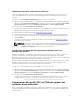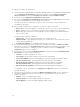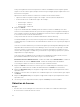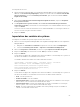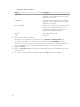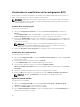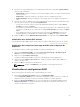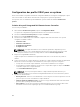Users Guide
Vous pouvez également sélectionner Spécifier les adresses IP iDRAC d'un fichier séparées par des
virgules ou sur de nouvelles lignes). Cliquez sur Parcourir pour naviguer jusqu'à l'emplacement où le
fichier .CSV est enregistré.
Répertoriez les adresses IP dans le fichier .CSV en suivant l'un des formats suivants :
• Séparez les adresses IP par des virgules. Par exemple : 172.16.2.5,172.16.2.38,172.16.1.1.
• Incluez les adresses IP sur différentes lignes. Par exemple :
– Nouvelle ligne : 172.16.1.1
– Nouvelle ligne : 72.16.1.5
– Nouvelle ligne : 172.16.1.45
4. Cliquez sur Suivant.
Le processus d'authentification d'iDRAC permet de vérifier les références iDRAC que vous avez
fournies lors de l'installation du Dell Lifecycle Controller Integration pour Configuration Manager et
de les comparer à chacune des adresses IP iDRAC que vous avez fournies. La grille affiche l'adresse
IP, le nom du serveur et l'état de l'authentification.
Vous pouvez fournir des références utilisateur authentifiées sur Active Directory.
Si l'utilisateur iDRAC que vous avez fourni n'est pas présent sur l'iDRAC d'un des serveurs que vous
souhaitez importer, la condition Échec de l'authentification s'affiche et vous ne pourrez pas importer
ce serveur.
La licence nécessaire du Dell Lifecycle Controller Integration pour Configuration Manager doit être
disponible dans le Dell Connections License Manager, sinon les serveurs sont regroupés sous Dell
Lifecycle Controller non géré (déployé par SE) si les systèmes d'exploitation sont déployés sur les
serveurs cibles et regroupés sous Dell Lifecycle Controller non géré (déployé par SE) si les systèmes
d'exploitation ne sont pas déployés.
Si un serveur cible est supprimé et que son adresse IP est attribuée à un autre serveur, la licence
précédemment attribuée au serveur cible n'est pas correctement utilisée.
Informations de licence Nœuds de licence : nombre de nœuds fournis. Nœuds utilisés : nombre de
nœuds attribués aux serveurs. Nœuds restants : nombre de nœuds pouvant être attribués.
Le serveur géré s'affiche en vert et les serveurs non gérés s'affichent en blanc.
5. Cliquez sur Suivant et sélectionnez les serveurs que vous souhaitez importer. Par défaut, tous les
systèmes de condition dont la condition de d'authentification est Réussie sont sélectionnés.
6. Cliquez sur Enregistrer sous pour enregistrer le rapport dans n'importe quel emplacement en tant
que fichier .CSV.
7. Indiquez la collection cible sous laquelle vous souhaitez importer les serveurs à afficher, puis cliquez
sur Suivant.
8. Cliquez sur Enregistrer sous pour enregistrer le rapport dans n'importe quel emplacement en tant
que fichier .CSV.
9. Une fois le processus d'importation terminé, cliquez sur Fermer pour fermer l'utilitaire.
Obtention de licences
Prérequis
• Le Connections License Manager doit contenir une licence DLCI et le nombre de nœuds requis.
• La collection doit contenir au moins un serveur.
54